Een online verlanglijst is een manier om producten of diensten op te slaan die u in de toekomst zou willen kopen. Mijn lijsten is een van de beste functies op Amazon en heette aanvankelijk Amazon-verlanglijst.
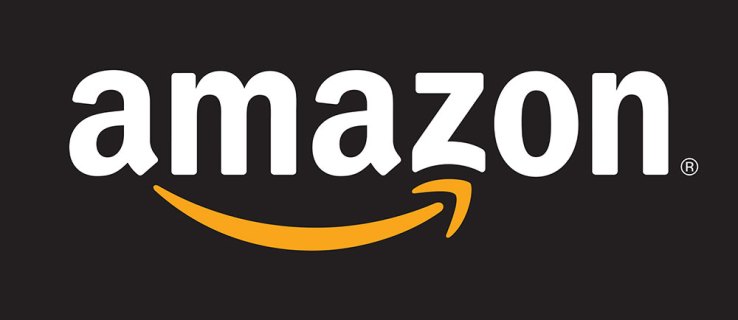
De lijsten bieden een gemakkelijke verwijzing naar items die u wilt. Producten worden met één druk op de knop toegevoegd. Gebruik het om jezelf aan toekomstige aankopen te herinneren of deel het met anderen. Delen is geweldig voor registers en verjaardagen. Hier leest u meer over de functionaliteit en hoe u er het beste uit kunt halen met de Amazon-app.
Een verlanglijst maken
Voordat u de items aan uw verlanglijst toevoegt, moet u er eerst een maken. Voer hiervoor de volgende stappen uit:
- Download en installeer de Amazon-app voor iOS/Android of controleer op updates en open vervolgens de app.


- Tik op de startpagina op het pictogram met drie lijnen en selecteer “Uw lijsten“ uit de menukaart.

- Klik op “Bekijk lijsten” naar het gedeelte rechtsboven.

- Selecteer "Maak een lijst" naar het gedeelte rechtsboven. Maak een naam voor je nieuwe Amazon-verlanglijst en tik op "Lijst maken."

Items toevoegen aan "Mijn lijsten" (Amazon-verlanglijstjes)
Zodra de bovenstaande stappen voor het maken van de verlanglijst zijn voltooid, kunt u items aan de lijst toevoegen terwijl u door producten bladert of winkelt.
- Scrol op de itempagina omlaag en tik op "TOEVOEGEN AAN LIJST."

- Kies welke lijst je wilt of maak een nieuwe aan.

- Als een pop-up met 'anderen uitnodigen' wordt weergegeven, kiest u de optie of tikt u op het pictogram Sluiten, dat is het grote "X" icoon.

- Het item is nu opgeslagen op de door jou gekozen verlanglijst en gedeeld met anderen als je die optie hebt toegestaan.

U kunt oude lijsten ook verwijderen wanneer u ze bekijkt via de bovenstaande instructies. Deze extra stap zorgt voor een betere organisatie, minder rommel en minder verwarring bij het werken met Amazon Lists.
Amazon-verlanglijstjes beheren
Nu je items hebt gemaakt en toegevoegd aan je Amazon-lijst, is het tijd om te leren hoe je je lijst kunt modereren. U kunt de privacy wijzigen, verouderde lijsten verwijderen en meer.
Privacy van verlanglijst beheren
Een van de geweldige dingen van Amazon-verlanglijsten is dat je ze met de wereld kunt delen, goede vrienden kunt maken of ze privé kunt houden. Ga als volgt te werk om de privacy van uw verlanglijstjes te beheren:
- Navigeer naar de betreffende lijst met dezelfde stappen als hierboven. Tik vervolgens op de drie horizontale stippen in de rechterbovenhoek.

- Tik vervolgens op Lijst beheren.

- Kraan Privacy om toegang te krijgen tot het vervolgkeuzemenu.

- Selecteer Openbaar, Gedeeld, of Privaat.

- Tik op Wijzigingen opslaan in de rechterbovenhoek na het voltooien van de stappen.

Hier volgt een korte samenvatting van wat elke optie doet:
- Openbaar - Met een openbare lijst kan iedereen de items bekijken die u wilt kopen. Als je een babyregister of huwelijksregister hebt, of je bent een influencer op sociale media met fans die graag je cadeaus sturen, dan is dit de juiste keuze.
- Gedeeld - De gedeelde lijst is perfect voor mensen die een kleine groep selecte vrienden en familie hebben die dingen op je lijst voor je willen kopen. U kunt de Deel link om de lijst zichtbaar te maken voor andere mensen.
- Privaat – Een privélijst is alleen zichtbaar voor jou (en degenen die toegang hebben tot je Amazon-account).
Het beheren van de privacy van uw lijsten is een geweldige tool voor alle Amazon-gebruikers.
Hoe u uw verzendadres beheert
Misschien heb je een lijst gemaakt en verplaatst, of moet je de items ergens anders laten verzenden dan het standaardadres van je account. Gelukkig is het eenvoudig om het verzendadres in de Amazon-app te beheren. Hier is hoe:
- Bekijk je lijst, tik op de drie horizontale stippen en selecteer Lijst beheren net zoals we hierboven deden.

- Scroll naar beneden op de pagina en zoek de Verzendingsadres rubriek. Net daaronder is een vervolgkeuzemenu. Tik het.

- Selecteer een van de adressen in de lijst, of selecteer Maak nieuw om een nieuw adres toe te voegen.

- Als u ervoor heeft gekozen een nieuw adres toe te voegen, voert u het adres in en slaat u het op. Controleer vervolgens of het is gemarkeerd voordat u doorgaat.
Een Amazon-lijst verwijderen
Last but not least laten we u zien hoe u een lijst uit uw Amazon-account kunt verwijderen. Als je oude of verouderde lijsten op je Amazon-account hebt, volg je deze stappen om ze te verwijderen:
- Volg dezelfde stappen als hierboven en ga naar de Beheren pagina van de lijst waarmee u werkt.

- Scroll naar de onderkant van de pagina en tik op Lijst verwijderen.

- Bevestig dat je de lijst wilt verwijderen door te tikken op Ja in het pop-upvenster.

Veel Gestelde Vragen
Hier zijn nog enkele antwoorden op uw vragen over Amazon-verlanglijstjes.
Hoe deel ik mijn verlanglijstje?
De lijstfunctie van Amazon gaat verder dan het bijhouden van dingen die je wilt of nodig hebt. U kunt de lijsten ook met andere mensen delen. Wanneer je een lijst met iemand anders deelt, kunnen ze ervoor kiezen om items te kopen en deze rechtstreeks te laten verzenden naar het adres dat je hebt ingesteld met behulp van de bovenstaande instructies.
Ga als volgt te werk om uw Amazon-lijst met iemand anders te delen:
1. Navigeer naar de lijst die u wilt delen. Tik vervolgens op de optie + Uitnodigen in de linkerbovenhoek.

2. Tik op Alleen weergeven om de lijst te delen zonder bewerkingen toe te staan. Of bekijk en bewerk om anderen wijzigingen in uw lijst te laten aanbrengen.
3. Tik op een van de beschikbare opties in het pop-upvenster. U kunt de link kopiëren en overal delen of een van de vooraf geselecteerde opties gebruiken om snel een sms of e-mail te verzenden.

Gelukkig kunt u een privélijst delen met geselecteerde gebruikers.



















